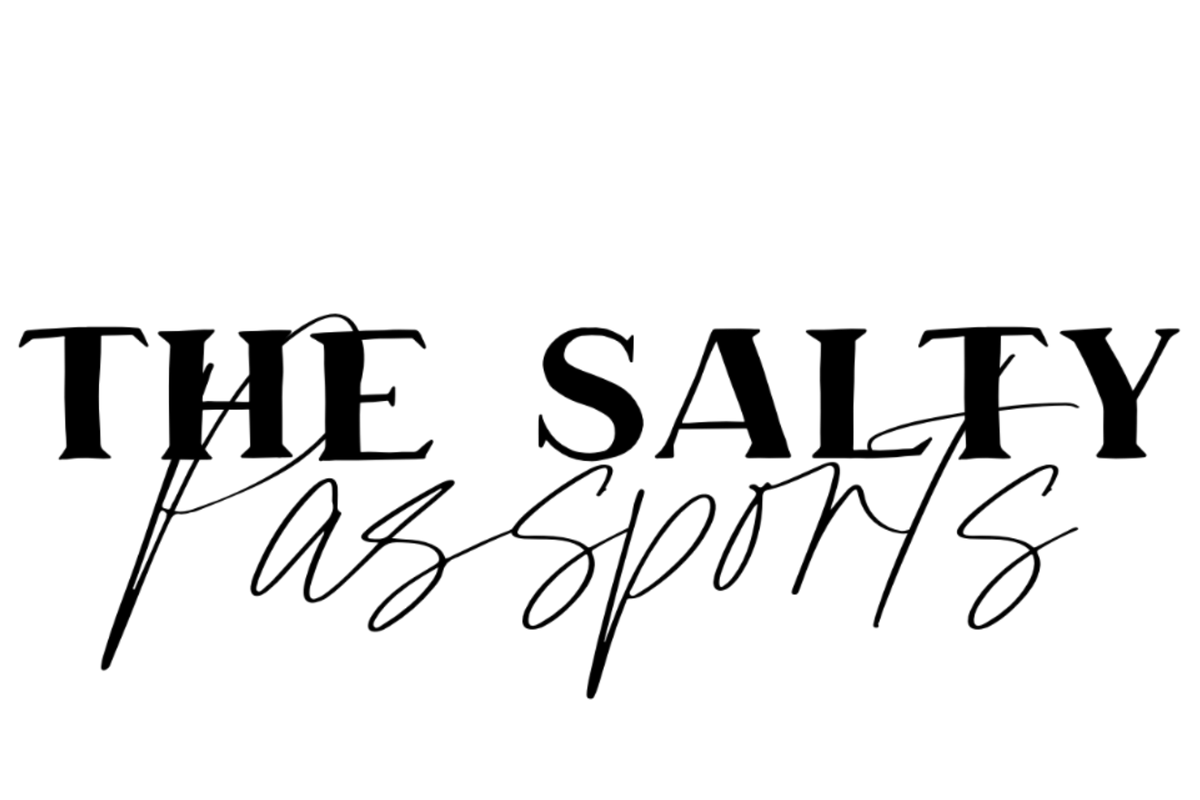VORBEREITUNG
Sobald du das gewünschte Preset Bundle gekauft hast, wird automatisch der Download Link per E-Mail an dich versendet. Solltest du keine E-Mail in deinem Postfach finden, schaue mal in deinem Spam Ordner nach. Die E-Mail mit dem Download Link heißt "Deine Presets sind da!". In der E-Mail kannst du mit dem Button "Download" das Preset Bundle herunterladen. Solltest du technische Probleme haben, sende uns gerne eine E-Mail oder eine Nachricht über das Kontaktformular. Auch bei Instagram sind wir immer für dich da.
INSTALLATIONSANLEITUNG
- Die Presets lassen sich mit der kostenlosen Adobe Lightroom CC App verwenden. Es wird kein Abo benötigt. Der Download Link wird nach Abschluss des Kaufs per E-Mail versendet.
- Die heruntergeladenen Dateien werden in dem Ordner "Downloads" auf deinem Handy gespeichert. Gegebenenfalls muss die ZIP-Datei mit einer zusätzlichen App (z.B. Rar) oder auf dem Computer entpackt werden. Bei neueren Geräten ist keine zusätzliche App nötig.
- Speichere die Preset DNG-Dateien als Fotos auf eurem Handy ab oder lass die Datei bei "Dateien".
- Öffne anschließend die Lightroom App.
- Klicke auf das "Bild Hinzufügen" Symbol und wähle die Preset Dateien aus und füge sie hinzu.
- Öffne ein Preset und klicke oben rechts auf die drei Punkte.
- Klicke "Vorgabe erstellen".
- Trage den Presetnamen als "Vorgabename" ein.
- Klicke auf Vorgabengruppe und dann auf "neue Vorgabengruppe erstellen".
- Benenne die Vorgabengruppe mit dem jeweiligen Bundle Namen und bestätige mit dem Häkchen oben rechts.
- Wähle das nächste Preset/die nächste Datei aus.
- Wiederhole Schritt 6 - 8.
- Wähle als Vorgabengruppe die in Schritt 9 erstellte Vorgabengruppe.
- Das wars schon! Du kannst deine Presets jetzt benutzen. Viel Spaß!
ANWENDUNG
- Es ist ganz einfach! Klicke auf das "Bild Hinzufügen" Symbol und wähle das zu bearbeitende Foto aus deinen Aufnahmen aus.
- Wische auf der unteren Symbolleiste ganz nach rechts und klicke auf das Symbol "Vorgaben".
- Wähle ein Preset deiner Wahl aus.
- Bestätige deine Auswahl mit dem Häkchen.
PERFEKTION
Denk dran: Jedes Bild entsteht unter anderen Lichtverhältnissen, daher sollte zusätzlich die Belichtung und Farbtemperatur des Fotos angepasst werden. Auch mit den anderen Einstellungen kannst du ein wenig herumspielen, wenn nötig.
Kleiner Tipp für die perfekte Hautfarbe: die Luminanz der Farbe Orange einstellen.
Viel Spaß beim Ausprobieren der Filter.